Διορθώστε το σφάλμα Class Not Registered στα Windows 10
Miscellanea / / November 28, 2021
Το σφάλμα Windows 10 Class Not Registered σχετίζεται γενικά με μια εφαρμογή ή πρόγραμμα των οποίων τα αρχεία DLL δεν έχουν καταχωρηθεί. Επομένως, όταν προσπαθείτε να ανοίξετε τη συγκεκριμένη εφαρμογή ή πρόγραμμα, θα δείτε ένα αναδυόμενο πλαίσιο με το σφάλμα "Η τάξη δεν έχει καταχωρηθεί".

Όταν καλούνται τα μη καταχωρημένα αρχεία DLL του προγράμματος, τα Windows δεν μπορούν να συνδέσουν το αρχείο με το πρόγραμμα, προκαλώντας έτσι το σφάλμα Class Not Registered. Αυτό το πρόβλημα παρουσιάζεται συνήθως με τα προγράμματα περιήγησης Windows Explorer και Microsoft Edge, αλλά δεν περιορίζεται. Ας δούμε πώς να διορθώστε το σφάλμα Class Not Registered στα Windows 10 χωρίς να χάνουμε χρόνο.
Σημείωση: Πριν κάνετε οποιεσδήποτε αλλαγές στο σύστημά σας, φροντίστε να το κάνετε δημιουργήστε ένα σημείο επαναφοράς.
Περιεχόμενα
- Διόρθωση σφάλματος Class Not Registered στα Windows 10 [ΕΠΙΛΥΘΗΚΕ]
- Μέθοδος 1: Εκτέλεση SFC (Έλεγχος αρχείων συστήματος)
- Μέθοδος 2: Εκτελέστε το DISM
- Μέθοδος 3: Εκκινήστε την υπηρεσία συλλογής ETW του Internet Explorer
- Μέθοδος 4: Διορθώστε τα σφάλματα DCOM (Distributed Component Object Model).
- Μέθοδος 5: Επανεγγραφή των εφαρμογών του Windows Store
- Μέθοδος 6: Επανεγγραφή αρχείων .dll των Windows
- Μέθοδος 7: Καταργήστε τη Microsoft ως το προεπιλεγμένο πρόγραμμα περιήγησης
- Μέθοδος 8: Δημιουργήστε έναν νέο λογαριασμό χρήστη
Διόρθωση σφάλματος Class Not Registered στα Windows 10 [ΕΠΙΛΥΘΗΚΕ]
Μέθοδος 1: Εκτέλεση SFC (Έλεγχος αρχείων συστήματος)
1. Πατήστε Windows Key + X και μετά επιλέξτε Γραμμή εντολών (Διαχειριστής).

2. Πληκτρολογήστε τα παρακάτω στο cmd και πατήστε enter:
sfc /scannow

3. Αφήστε τη διαδικασία να ολοκληρωθεί και, στη συνέχεια, επανεκκινήστε τον υπολογιστή σας.
Μέθοδος 2: Εκτελέστε το DISM
1. Πατήστε Windows Key + X και μετά επιλέξτε Γραμμή εντολών (Διαχειριστής).
2. Πληκτρολογήστε την ακόλουθη εντολή στο cmd και πατήστε Enter μετά από κάθε μία:
DISM /Online /Cleanup-Image /CheckHealth. DISM /Online /Cleanup-Image /RestoreHealth

3. Κάντε επανεκκίνηση του υπολογιστή σας για να εφαρμόσετε αλλαγές και δείτε αν μπορείτε Διορθώστε το σφάλμα Class Not Registered στα Windows 10.
Μέθοδος 3: Εκκινήστε την υπηρεσία συλλογής ETW του Internet Explorer
1. Πατήστε Windows Key + R και μετά πληκτρολογήστε "υπηρεσίες.msc” και πατήστε Enter για να ανοίξετε τις υπηρεσίες των Windows.

2. Κάντε κύλιση προς τα κάτω μέχρι να βρείτε Υπηρεσία συλλογής Internet Explorer ETW.
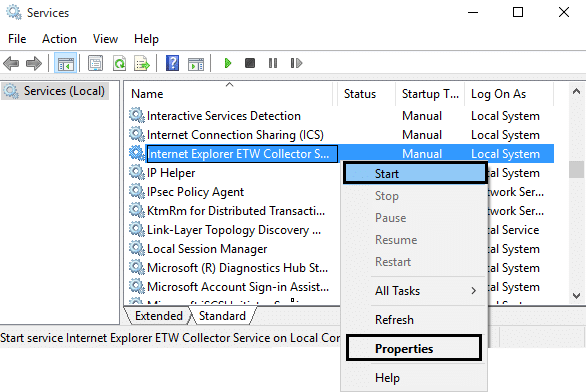
3. Κάντε δεξί κλικ πάνω του και επιλέξτε Ιδιότητες, βεβαιωθείτε ότι ο τύπος εκκίνησης έχει οριστεί σε Αυτόματο.
4. Πάλι, κάντε δεξί κλικ πάνω του και επιλέξτε Αρχή.
5. Ελέγξτε αν μπορείτε Διορθώστε το σφάλμα Class Not Registered στα Windows 10. αν όχι, μετά συνεχίστε με την επόμενη μέθοδο.
Μέθοδος 4: Διόρθωση DCOM(Μοντέλο αντικειμένου κατανεμημένου στοιχείου) Σφάλματα
1. Πατήστε Windows Key + R και μετά πληκτρολογήστε "dcomcnfg” και πατήστε enter για να ανοίξει Υπηρεσίες εξαρτημάτων.
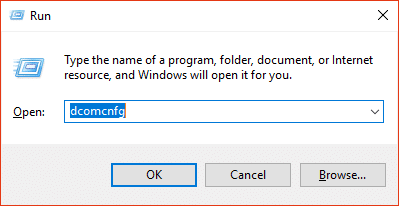
2. Στη συνέχεια, από το αριστερό παράθυρο, μεταβείτε στο Υπηρεσίες Στοιχείων>Υπολογιστές>Ο Υπολογιστής μου>Διαμόρφωση DCOM.
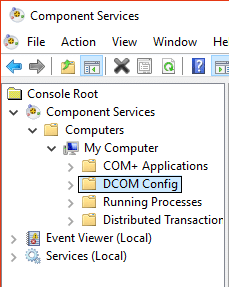
3. Εάν σας ζητήσει να καταχωρήσετε κάποιο από τα στοιχεία, κάντε κλικ Ναί.
Σημείωση: Αυτό μπορεί να συμβεί πολλές φορές, ανάλογα με τα μη καταχωρημένα στοιχεία.
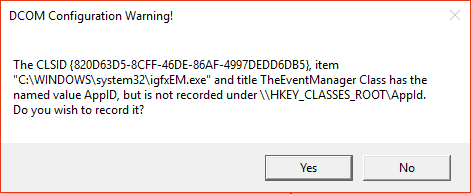
4. Κλείστε τα πάντα και επανεκκινήστε τον υπολογιστή σας.
Μέθοδος 5: Επανεγγραφή των εφαρμογών του Windows Store
1. Τύπος PowerShell στην αναζήτηση των Windows, κάντε δεξί κλικ πάνω του και επιλέξτε Εκτελέστε ως διαχειριστής.

2. Πληκτρολογήστε την ακόλουθη εντολή στο PowerShell και πατήστε Enter:
Get-AppXPackage | Foreach {Add-AppxPackage -DisableDevelopmentMode -Register "$($_.InstallLocation)\AppXManifest.xml"}

3. αυτό θα επανεγγραφή εφαρμογών καταστήματος των Windows.
4. Κάντε επανεκκίνηση του υπολογιστή σας και δείτε αν μπορείτε Διορθώστε το σφάλμα Class Not Registered στα Windows 10.
Μέθοδος 6: Επανεγγραφή αρχείων .dll των Windows
1. Πατήστε Windows Key + X και μετά επιλέξτε Γραμμή εντολών (Διαχειριστής).

2. Πληκτρολογήστε την ακόλουθη εντολή στο cmd και πατήστε Enter μετά από κάθε μία:
ΓΙΑ /R C:\ %G IN (*.dll) ΚΑΝΤΕ "%systemroot%\system32\regsvr32.exe" /s "%G"regsvr32 ExplorerFrame.dll

3. Αυτό θα ψάξει για όλα .dll αρχεία και θα επανεγγραφή τους με το regsvr εντολή.
4. Κάντε επανεκκίνηση του υπολογιστή σας για να εφαρμόσετε αλλαγές.
Μέθοδος 7: Καταργήστε τη Microsoft ως το προεπιλεγμένο πρόγραμμα περιήγησης
1. Πλοηγηθείτε στο Ρυθμίσεις>Σύστημα>Προεπιλεγμένες εφαρμογές.
2. Στο πρόγραμμα περιήγησης Ιστού αλλάζει ο Microsoft Edge σε Internet Explorer ή Google Chrome.
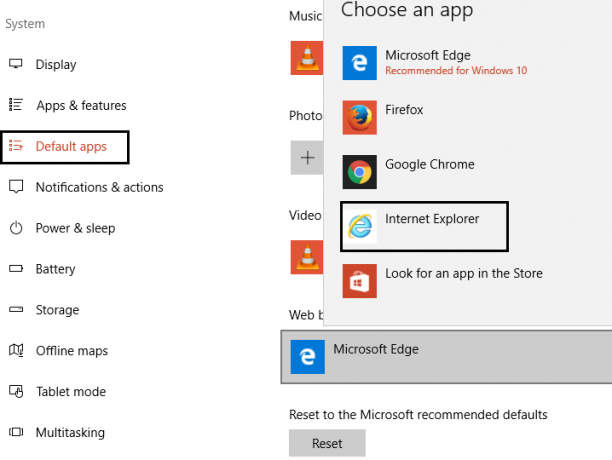
3. Κάντε επανεκκίνηση του υπολογιστή σας.
Μέθοδος 8: Δημιουργήστε έναν νέο λογαριασμό χρήστη
1. Πατήστε Windows Key + I για να ανοίξετε Ρυθμίσεις και μετά κάντε κλικ Λογαριασμοί.

2. Κάνε κλικ στο Καρτέλα Οικογένεια και άλλα άτομα στο αριστερό μενού και κάντε κλικ Προσθέστε κάποιον άλλο σε αυτόν τον υπολογιστή υπό Άλλοι άνθρωποι.

3. Κάντε κλικ Δεν έχω τα στοιχεία σύνδεσης αυτού του ατόμου στον πάτο.

4. Επιλέγω Προσθέστε έναν χρήστη χωρίς λογαριασμό Microsoft στον πάτο.

5. Τώρα, πληκτρολογήστε το όνομα χρήστη και κωδικό πρόσβασηςd για το νέο λογαριασμό και κάντε κλικ Επόμενο.

Αυτό είναι; έχεις επιτυχώς Διορθώστε το σφάλμα Class Not Registered στα Windows 10 αλλά αν εξακολουθείτε να έχετε ερωτήσεις σχετικά με αυτόν τον οδηγό, μπορείτε να τις ρωτήσετε στην ενότητα σχολίων.



